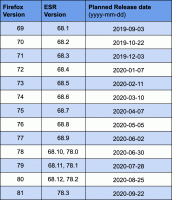Slik aktiverer du oppstartslogg i Windows 10

Det er mulig å aktivere oppstartsloggen i Windows 10. Oppstartsloggen er en spesiell tekstfil som inneholder en liste over innlastede og ulastede drivere under oppstartsprosessen. Det kan være nyttig når du skal feilsøke oppstartsproblemer. Her er hvordan det kan gjøres.
Å ha oppstartsloggen aktivert vil tillate deg å analysere det indre av oppstartsprosessen på din Windows 10-datamaskin. Oppstartsloggen er lagret i filen C:\Windows\ntbtlog.txt og kan åpnes med din favoritt tekstredigeringsapp som Notisblokk.
Det er to måter å aktivere eller deaktivere denne funksjonen. Den første metoden er msconfig, GUI-verktøyet som kan brukes til å konfigurere ulike oppstartsalternativer for operativsystemet. Den andre er konsollverktøyet, bcdedit.exe. I denne artikkelen vil vi gjennomgå begge metodene.
Oppstartsloggfunksjonen er deaktivert som standard. For å aktivere det, må du være det logget på som administrator.
For å aktivere oppstartslogg i Windows 10, gjør følgende.
- trykk Vinne + R tastene sammen på tastaturet og skriv msconfig i Kjør-boksen. Trykk enter.
- Bekreft UAC-ledeteksten hvis den vises, og gå til oppstartsfanen.
- Aktiver alternativet der Oppstartslogg under Oppstartsalternativer gruppe.
- Du kan bli bedt om å starte Windows 10 på nytt. Hvis du klikker på Omstart, vil operativsystemet startes på nytt.
Slik aktiverer du oppstartslogg ved å bruke Bcdedit.exe
Det samme kan gjøres med det innebygde konsollverktøyet bcdedit.exe. Her er hvordan.
- Åpne en forhøyet ledetekst.
- Skriv eller kopier og lim inn følgende:
bcdedit
Når du trykker på Enter-tasten, vil verktøyet vise alle de installerte operativsystemene og deres oppstartsposter. Du må notere identifikatoren til operativsystemet du vil aktivere oppstartsloggen for. Se følgende skjermbilde:
For den aktuelle forekomsten kan identifikatoren {current} brukes for hurtigreferanse.
- For å aktivere oppstartsloggen, kjør kommandoen.
bcdedit /set {IDENTIFIER} bootlog JaErstatt {IDENTIFIER} med den faktiske verdien du noterte, f.eks. {strøm}.
- For å deaktivere oppstartsloggen, kjør kommandoen.
bcdedit /set {IDENTIFIER} bootlog nrDette vil deaktivere oppstartslogg-funksjonen, som er standardalternativet.
Det er det.